Informacje ogólne
Klasy cech i ich wartości
Cecha towaru jest dodatkowym parametrem, którego rolą jest różnicowanie towaru o tym samym kodzie. Różnicowanie to następuje w ramach określonej klasy cechy, np. koloru, numeru seryjnego itd., poprzez nadawanie poszczególnym partiom towaru określonych wartości cechy, np. dla klasy kolor, wartościami będą biały, czarny, itd.
Definiowanie klasy i wartości cech następuje w module: Sprzedaż, z poziomu menu: Listy/Cechy.
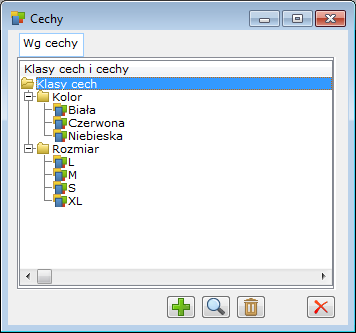
Dla każdej klasy cechy dostępne są dwa parametry: Z listy oraz Zamknięta (możliwy do zaznaczenia wyłącznie, jeżeli wybrano wariant: Z listy), które w połączeniu z wybraną opcją sekcji: Przy sprzedaży, na karcie towaru (zakładka: Inne) decydują o możliwości edycji cech w subelementach dokumentów oraz o możliwości dodawania nowych wartości cech do listy cech z poziomu elementu dokumentu.
Karta towaru: Papier ma przypisaną klasę cechy: kolor, oraz zdefiniowane wartości cechy: biały i szary. Operator wprowadza do systemu dokument przychodowy, np. FZ na towar: Papier określających jego cechę. Przy zaznaczonej opcji:
Z listy oraz Zamknięta – na zakładce dostawy można wybrać cechę jedynie z aktualnie zdefiniowanych na liści cech. Ponadto przy takim ustawieniu do klasy cechy nie będzie można dopisać nowej wartości cechy, na przykład cecha o wartości zielony.
Z listy – na zakładce dostawy można wybrać cechę z aktualnie zdefiniowanych na liście bądź wprowadzić nową z ręki, np. cechę o wartości zielony. Po wprowadzeniu nowej wartości cechy system wyświetli komunikat: ”Brak cechy, Czy chcesz dodać do spisu?” Odpowiedź twierdząca spowoduje automatyczne dopisanie wartości cechy do listy cech danej klasy
W przypadku gdy zarówno parament z listy i Zamknięta jest odznaczony wówczas na zakładce dostawy można wybrać cechę z aktualnie zdefiniowanych na liście cech danej klasy bądź wprowadzić nową wartość cechy, na przykład cecha o wartości zielony. System w takim przypadku nie zaproponuje dodatnia wpisania ręcznie nowej wartości cechy, taką operację należy przeprowadzić ręcznie
Definiowanie parametrów dla cech na karcie towaru
Dla prawidłowej obsługi cech na transakcjach z danym towarem niezbędne jest określenie parametrów na karcie towaru, na zakładce: Inne.
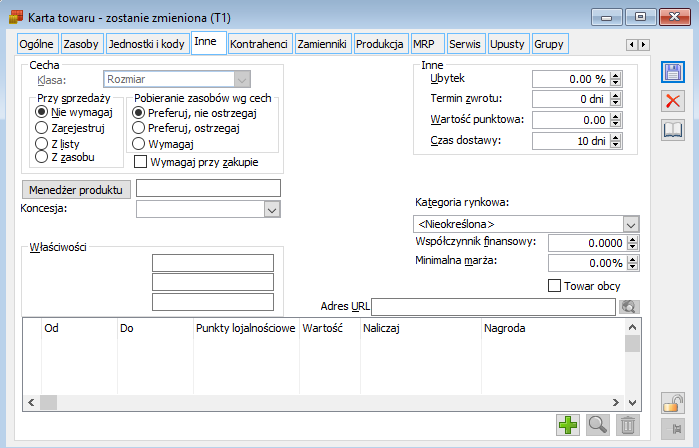
Parametry dotyczące cech, to:
Klasa, dostępna na formatce elementu dokumentu,
Parametr: Wymagaj przy zakupie, który decyduje o konieczności określenia cechy towaru na dokumencie przychodowym (FZ, PZ, PW, PZI) i magazynowym (PM). Zaznaczenie parametru: Wymagaj przy zakupie, oznacza, że zatwierdzenie dokumentu przychodowego czy magazynowego będzie niemożliwe, jeżeli nie określono cechy dla tworzonego tym dokumentem zasobu. W takiej sytuacji system poinformuje o braku wymaganej informacji, którą należy uzupełnić w przypadku dokumentów przychodowych na zakładce: Dostawy, elementu dokumentu, a w przypadku dokumentów magazynowych na zakładce: Ogólne, elementu dokumentu. Dla w/w kontroli niezbędne jest również zaznaczenie parametru: Kontroluj cechy towaru, w konfiguracji Systemu (z poziomu menu: System/Konfiguracja, zakładka Sprzedaż/ Parametry 2),
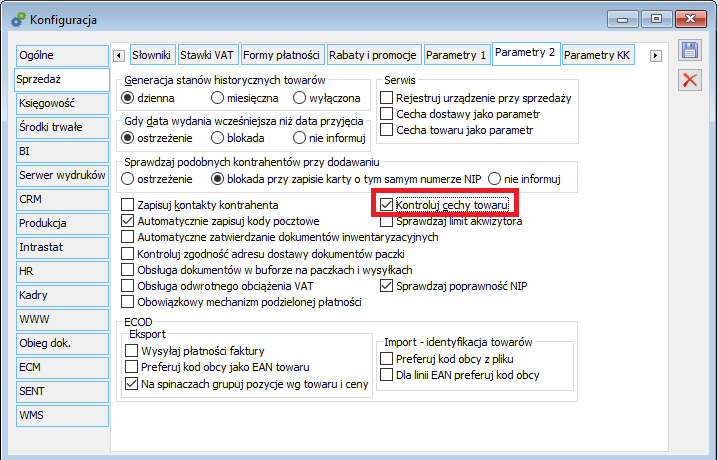
Opcje sekcji: Przy sprzedaży, która decyduje o możliwości edycji cechy na subelementach dokumentów,
Opcje sekcji: Pobieranie zasobów wg cech, która decyduje o restrykcyjności programu podczas sprzedaży towaru o określonej cesze. Jeżeli na zakładce: Ogólne, elementu dokumentu rozchodowego (FS, WZ, FW, PA, FSE, WZE, RW, MM) wskazana zostanie wartość cechy, wówczas nastąpi pobieranie zasobu o wskazanej cesze oraz, w zależności od wybranych opcji:
Preferuj, nie ostrzegaj – w pierwszej kolejności zostanie pobrany zasób zgodny ze wskazaną cechą. Jeżeli ilość ta będzie niewystarczająca, towar zostanie pobrany zgodnie z metodą rozchodowania towaru (FIFO, LIFO, itd.),
Preferuj, ostrzegaj – jw. z tym , że system poinformuje o tym, iż nie wszystkie rozchodowywane zasoby posiadają wskazaną cechę,
Wymagaj – system ustali ilość elementu na poziomie dostępnej ilości towaru o wskazanej cesze, nie pozwalając dokonać sprzedaży ponad tą ilość.
Na magazynie istnieją dostępne zasoby towaru: Papier tekturowy 50x100, który różnicowany jest wg kodu:
Papier tekturowy 50x100 biały – 100szt
Papier tekturowy 50x100 szary – 100szt
Papier tekturowy 50x100 bały – 20sztOperator wprowadza na element FS w/w towar, określając jego cechę biały i ilość 105 szt.
- przy opcji „wymagaj” w karcie towaru – system poinformuje o niewystarczającej ilości towaru i nie pozwoli na sprzedaż ilości większej niż 120szt,
- przy opcji „preferuj”,” ostrzegaj i preferuj”, „nie ostrzegaj” – na elemencie transakcji pozostanie 150szt (120szt w kolorze białym, 30szt w kolorze szarym)
Cechy na dokumentach magazynowych oraz realizujących zamówienia i zlecenia
Dokumenty magazynowe
Na dokumencie magazynowym została wprowadzona możliwość różnicowania towaru za pomocą klasy cechy oraz wartości cechy zdefiniowanej dla danej klasy. Dla dokumentów magazynowych klasę cechy oraz wartość cechy określa się na Elemencie transakcji, na zakładce: Ogólne (w przypadku dokumentów handlowych wartość cechy można również określić na zakładce: Dostawy).
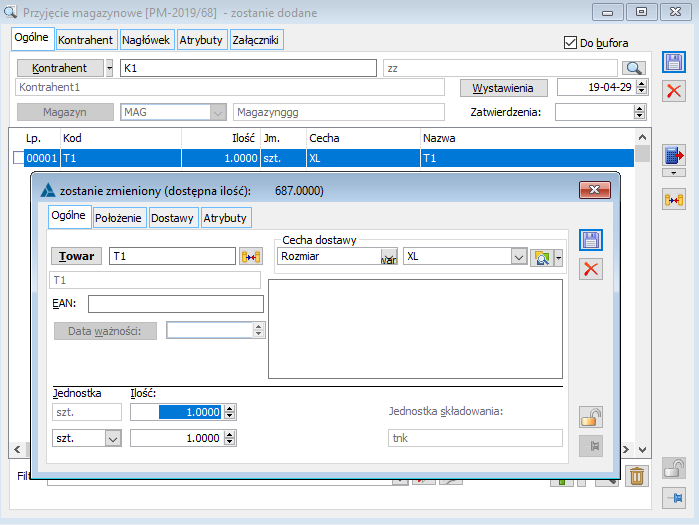
Dokumenty handlowe, np. FS czy FZ, które generowane są z dokumentów magazynowych, dziedziczą klasę cechy oraz wartość cechy jakie zostały określone na poszczególnych elementach transakcji tych dokumentów. Zmiana bądź usunięcie klasy cechy czy wartości cechy na elementach transakcji na tak powstałych dokumentach handlowych nie jest możliwa.
1: Operator przyjmuje na magazyn towar: Papier, który różnicowany jest wg. Koloru:
Papier biały – 120szt
Operator wprowadza na dokument PM w/w towar, określając klasę cechy, np. kolor oraz wartość cechy: Biały w ilości 120szt. Dokument wyciąga z bufora i zatwierdza. Następnie operator generuje z dokumentu PM dokument FZ. Na elemencie transakcji faktury zakupu: Dostawy w kolumnie Klasa oraz Cecha zostały automatycznie przypisane wartości pobrane z elementu transakcji dokumentu PM.
2: : Na magazynie istnieją dostępne zasoby towaru: Papier, który różnicowany jest wg. Koloru
Papier biały - 120szt
Papier szary – 100szt
Operator wprowadza na dokument WM w/w towar, określając jego klasę cechy i wartość cechy. Następnie z tak utworzonego dokumentu generuje FS. Na elemencie transakcji faktury sprzedaży na zakładce Dostawy w kolumnie Klasa oraz Cecha zostały automatycznie przypisane wartości pobrane z elementu transakcji dokumentu WM
To z jaką cechą został przyjęty zasób można sprawdzić z poziomu karty towarowej, zakładka: Zasoby, kolumna: Cecha.
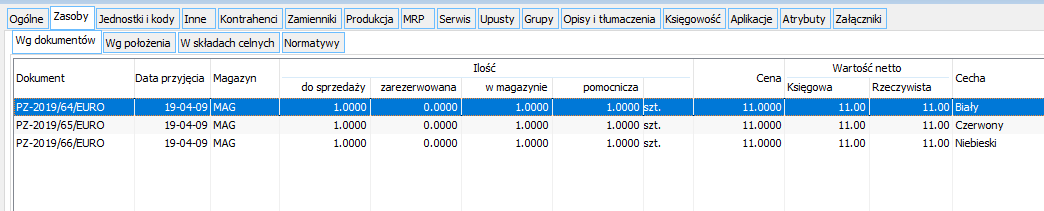
Zamówienia Sprzedaży
Niezależnie od opcji pobierania zasobów zdefiniowanych na karcie towaru, w przypadku realizacji Zamówienia sprzedaży (ZS), system kontroluje cechy pobieranych zasobów z cechą zdefiniowaną na elemencie zamówienia. Jeżeli dostępna ilość towaru z tą cechą jest niewystarczająca, na dokument realizujący ZS zostanie pobrana ilość zgodna z dostępną ilością o tej cesze. W szczególności, jeżeli na ZS zaznaczono parametr: Realizuj zamówienie w całości, dokument nie zostanie wygenerowany.
Na magazynie istnieją dostępne zasoby towaru: Papier, który różnicowany jest wg. Koloru:
Papier biały – 120szt,
Papier szary – 100szt
Operator wystawia dokument ZS na towar: Papier w ilości 150szt o cesze biały. W zależności od zaznaczonego czeku Realizuj zamówienie w całości, przy generowaniu dokumentu handlowego np. FS system zachowa się w następujący sposób:
- Parametr zaznaczony – dokument FS nie zostanie wygenerowany z powodu braku dostatecznej ilości, która umożliwiłaby zrealizowanie zamówienia w całości,
- Parametr odznaczony – dokument FS zostanie wygenerowany lecz system pobierze tylko 100szt towaru: Papier o cesze biały. Zamówienie nie zostanie w całości zrealizowane.
Zlecenie kompletacji/dekompletacji
Niezależnie od opcji pobierania zasobów zdefiniowanych na karcie towaru, w przypadku generowania dokumentów rozchodu dla zleceń kompletacji (RW na składniki dla zlecenia ZK, lub na produkt dla zlecenia ZD) system preferuje zasoby o wskazanej na elemencie cesze. W przypadku niewystarczającej ilości zasobów z taką cechą, pobrany zostanie zasób o innej niż wskazana cecha, zgodnie z zasadą rozchodu towaru (FIFO, LIFO itd.).
W przypadku gdy zlecenia kompletacji realizowane są dokumentami magazynowymi, informacja o wartości cechy na elemencie zlecenia jest ignorowana.
Na karcie towaru: Długopis, na zakładce Receptury operator dodaje recepturę typu kompletacja. Na zakładce: Składniki wprowadza trzy składniki: Obudowa w ilości 100szt, klasie cechy kolor oraz wartość cechy żółty a także wkład w ilości 100szt i Sprężynkę w ilości 100szt bez określenia klasy cechy i wartości cechy. Do skompletowania 1szt długopisu potrzeba po jednej sztuce składników. Następnie operator wystawia dokument ZK na produkt Długopis. Na pozycji zlecenia wskazuje klasę cechy: kolor, wartość cechy: żółty. Rozważamy dwa przypadki w odniesieniu do składnika obudowy:
1. Ze Zlecenie kompletacji operator generuje dokumenty rozchodowe:
1.1 Na magazynie istnieje 100szt składnika: Obudowa o wartości cechy żółta, 100szt
1.2 Na magazynie istnieje 100szt składnika: Obudowa z których 50szt ma wartość cechy żółta, a 50szt biała.
2. Ze zlecenia kompletacji operator generuje dokumenty magazynowe. Ad. 1.1 Na dokument RW zostanie pobranych 100szt składnika: Obudowa o wartości cechy żółta. Generując dokument PW otrzymamy 1szt towaru Długopis o wartości cechy: żółta.
Ad. 1.2 Na dokument RW zostanie pobranych 50szt składnika: Obudowa o wartości cechy żółta oraz 50szt tego składnika o wartości cechy biała. Generując dokument PW otrzymamy 1szt towaru Długopis o wartości cechy: żółta.
Ad.2 Na dokument WM zostanie pobranych 100szt składnika: Obudowa zgodnie z zasada rozchodu towaru, bez względu na wartość cechy jaka została podana na elemencie zlecenia.
Zlecenia serwisowe i remontowe ZSE, ZRE
Niezależnie od opcji pobierania zasobów zdefiniowanych na karcie towaru, w przypadku generowania dokumentów rozchodowych na materiały do zlecenia ZSE i ZRE, system pobiera w pierwszej kolejności zasób o zdefiniowanej na elemencie zlecenia cesze. Jeżeli ilość ta jest niewystarczająca, wówczas pobierane są towary o innej cesze, zgodnie z metodą rozchodu towaru.
Jeżeli materiał ze zleceń zrealizowany jest za pomocą dokumentu magazynowego WM, wówczas cecha zapisana na elemencie zlecenia jest ignorowana.
Zatem system zachowa się analogicznie jak w przypadku zlecenia kompletacji czy dekompletacji.
Dłuższa wartość cechy towaru
Wartość cechy towaru może mieć 255 znaków. Stosowne wydłużenie wartości cech dokonane zostało m.in.:
Na liście wartości cech
Na ofertach, zamówieniach, dokumentach handlowych, dokumentach magazynowych, zleceniach, w inwentaryzacji
Na listach zasobów towaru
Aby ułatwić Użytkownikowi podawanie długich wartości cech na elementach dokumentów, na dostawie, czy też na subelemencie, udostępnione zostały dodatkowe sposoby ich przypisywania. Cechę można zdefiniować używając do tego dodatkowej formatki, lub poprzez jej wybranie z listy wywoływanej w osobnym oknie, a nie tylko, jak dotychczas poprzez wybór z menu przy kontrolce z cechą.
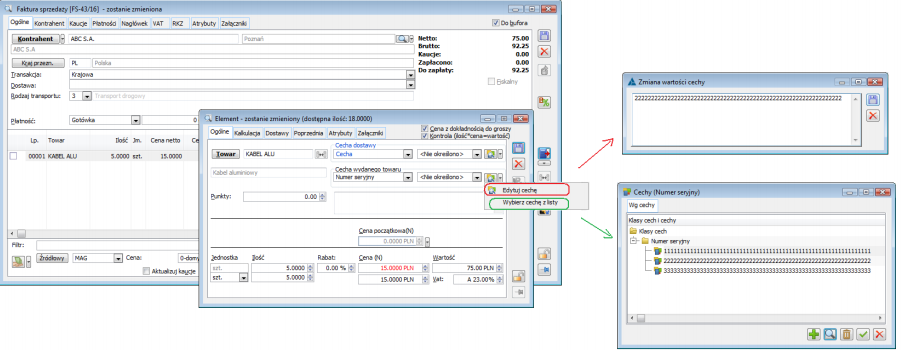
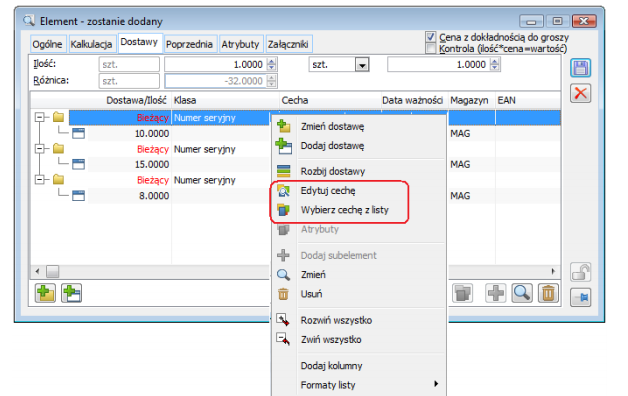
Podgląd cechy na elementach dokumentów, oprócz standardowego jej prezentowania w kontrolce, udostępniony został również na dodatkowej formatce podnoszonej stosownym przyciskiem znajdującym się przy kontrolce z cechą. Dodatkowo cecha prezentowana jest w tooltipie dostępnym dla ww. kontrolki oraz na wielu listach, np. liście zasobów otwieranych w trybie wyboru, czy też na liście elementów arkusza i odczytu inwentaryzacji.
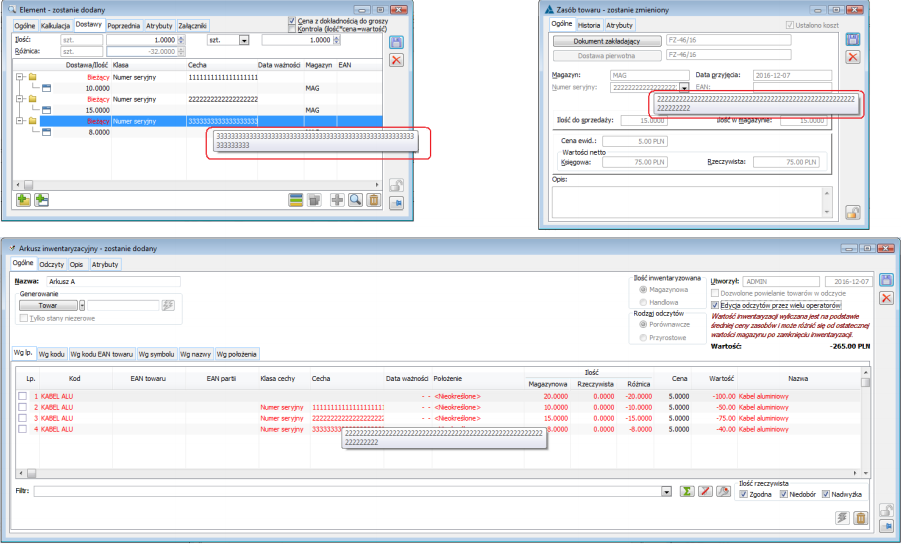
Najczęstsze problemy związane z cechami towaru
Sprzedaż dokonywana z niezgodną cechą
Problem1: Pomimo zaznaczonego parametru konfiguracyjnego kontroluj cechy towaru system pozwala sprzedać towar z niewłaściwą cechą.
Problem2: Na karcie towaru określono opcję Przy sprzedaży/Z zasobu, następnie na elemencie dokumentu FS, na zakładce: Ogólne, określono wartość cechy. Pomimo to, system pozwolił na sprzedaż towaru z inną niż wskazana cechą.
Odpowiedź: Parametr konfiguracyjny: Kontroluj cechy towaru, nie wpływa na zachowanie programu podczas pobierania zasobów na dokument rozchodowy, nie decyduje również o tym opcja: Z zasobu, w sekcji: Przy sprzedaży, definiowana na karcie towaru. Funkcjonalność kontroli cech sprzedawanego towaru dostępna jest pod warunkiem zachowania następujących zasad:
Na karcie towaru należy zaznaczyć odpowiednią opcję w sekcji: Pobieranie zasobów według cech. Jeżeli sprzedawane mają być wyłącznie towary o wymaganej cesze, należy wybrać opcję: Wymagaj
Na zakładce: Ogólne, Elementu transakcji, należy zdefiniować wartość cechy

w przypadku zapisu elementu i ponownej jego edycji, wartość cechy na zakładce: Ogólne, nie jest pamiętana, wobec czego, jeżeli operator zwiększa ilość elementu, a nadal istotna jest cecha sprzedawanego towaru, należy ponownie ją określić na. Elemencie transakcji.
Brak możliwości automatycznego uzupełniania listy cech
Problem: Nowa cecha wpisywana na zakładce: Dostawy, Elementu transakcji dokumentu handlowego nie jest zapamiętywana przez system. Przy nowej transakcji nie można jej wybrać z listy, lecz operator musi ją znowu wpisywać samodzielnie.
Odpowiedź: O tym, czy wpisywana przez operatora wartość cechy zostanie dodana do listy wartości cech dla danej klasy decydują parametry: Z listy i Zamknięta, definiowalne dla każdej klasy cech oraz opcję: Przy sprzedaży, definiowalne na karcie towaru. Możliwość dodawania wartości cech do listy cech danej klasy z poziomu elementu dokumentu zostały przedstawione w osobnej tabeli (Tabela 1).
Zakup dokonywany bez określenia cechy zasobu
Problem: Na towarze zdefiniowano klasę cechy oraz zaznaczono parametr: Wymagaj przy zakupie, lecz system pozwala na zapisanie dokumentu PZ bez określenia wartości cechy.
Odpowiedź: Oprócz parametru na karcie towaru, niezbędne jest również zaznaczenie parametru konfiguracyjnego: Kontroluj cechy towaru, w oknie: Konfiguracja/Sprzedaż/Parametry 2.
Niezgodność sposobu pobierania zasobu wg cech
Problem 1: Pomimo ustawienia na karcie towaru opcji: Preferuj, ostrzegaj, w sekcji: Pobieranie zasobów wg cech, realizując ZS dokumentem handlowym zamówienie to jest realizowane częściowo, tj. w ilości towaru z tą cechą.
Odpowiedź: Niezależnie od opcji pobierania zasobów zdefiniowanych na karcie towaru, w przypadku realizacji Zamówienia sprzedaży (ZS), system kontroluje cechy pobieranych zasobów z cechą zdefiniowaną na elemencie zamówienia. Jeżeli dostępna ilość towaru z tą cechą jest niewystarczająca, na dokument realizujący ZS zostanie pobrana ilość zgodna z dostępną ilością o tej cesze. W szczególności, jeżeli na ZS zaznaczono parametr: Realizuj zamówienie w całości, dokument nie zostanie wygenerowany.
Problem 2: Pomimo zdefiniowania na karcie składnika opcji: Wymagaj, w sekcji pobierania zasobów wg cech, podczas pobierania składników do produkcji (generowania RW) system pobiera towar niezgodny z cechą wpisaną na elemencie zlecenia.
Odpowiedź: Niezależnie od opcji pobierania zasobów zdefiniowanych na karcie towaru, w przypadku generowania dokumentów rozchodu dla zleceń kompletacji (RW na składniki dla zlecenia ZK, lub na produkt dla zlecenia ZD) system preferuje zasoby o wskazanej na elemencie cesze. W przypadku niewystarczającej ilości zasobów z taką cechą, pobrany zostanie zasób o innej niż wskazana cecha, zgodnie z zasadą rozchodu towaru (FIFO, LIFO itd.).
W przypadku gdy zlecenia kompletacji realizowane są dokumentami magazynowymi, informacja o wartości cechy na elemencie zlecenia jest ignorowana.
Kopiowanie dokumentów z ocechowaną pozycją za pomocą Notatnika
Problem: Operator wystawił dokument FZ na towar: Papier określając wartość cechy. Następnie posłużył się Notatnikiem w celu skopiowania dokumentu. Nowy dokument jaki powstał w skutek skopiowania zawierał pozycję towaru Papier, o nieokreślonej wartości cechy.
Odpowiedź: Informacje na temat klasy cechy oraz wartości cechy nie są przenoszone na nowy dokument powstały w skutek kopiowania.



